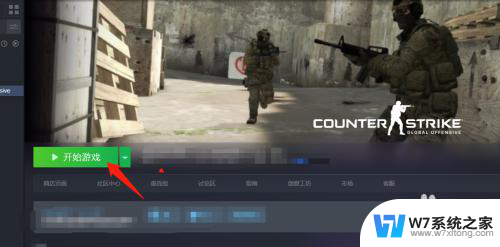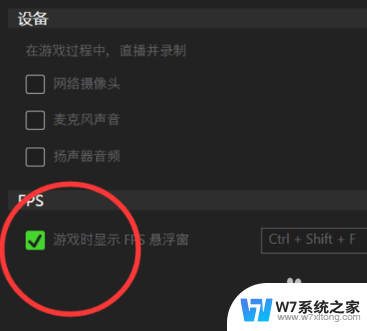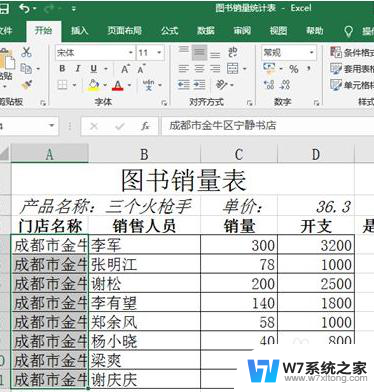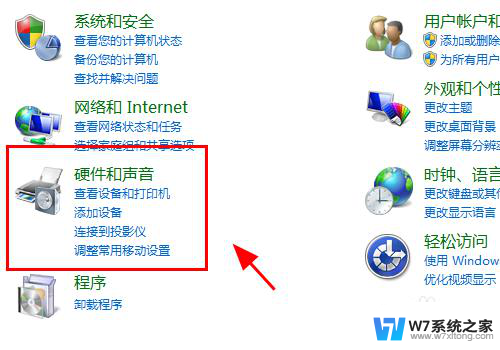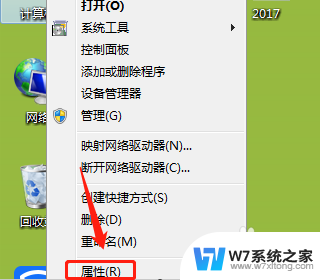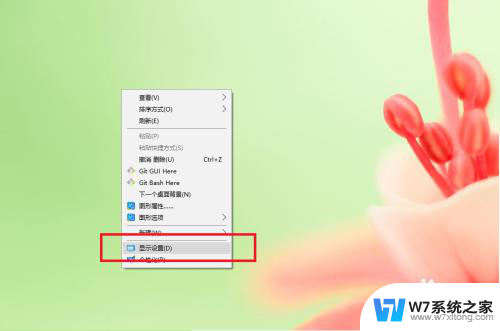csgo游戏内fps显示 csgo怎么显示fps
在CS:GO游戏中,FPS(每秒帧数)的显示可以帮助玩家更好地了解游戏运行的流畅程度,玩家可以通过在游戏设置中打开FPS显示来实时监控游戏运行时的帧数,从而调整游戏画质和性能设置,以获得更好的游戏体验。FPS显示还可以帮助玩家检测游戏中是否存在卡顿或延迟现象,及时进行调整和优化,提高游戏的流畅度和稳定性。在竞技游戏中,FPS的稳定性和流畅度对于玩家的游戏表现和竞技水平起着至关重要的作用。了解如何在CS:GO游戏中显示FPS是非常重要的。
具体方法:
1.一、开启控制台
游戏开始界面——“选项”——“游戏设置”
找到“启用开发者控制台(~)”,选择“是”
之后,在游戏中只要按“~”按键(Esc下面)即可开启控制台
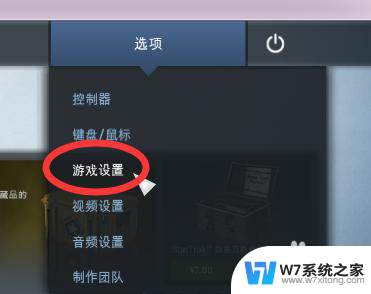
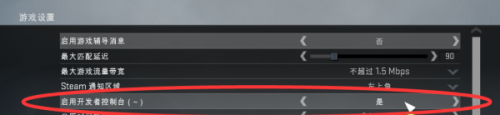
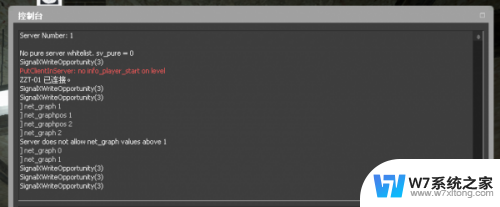
2.二、显示帧数(FPS)及网络参数(PING、LOSS、CHOKE等)
net_graph 1 开启帧数、网络参数显示
net_graph 0 关闭
在控制台输入“net_graph 1”后回车
即可在右下角显示帧数(FPS)及网络参数(PING、LOSS、CHOKE等)
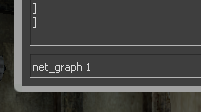

3.三、修改参数显示位置(左、中、右):
net_graphpos 0 参数显示在界面左边
net_graphpos 1 参数显示在界面右边
net_graphpos 2 参数显示在界面中间
使用方法同上,控制台输入即可。下图是net_graphpos 0效果

4.四、修改参数显示位置高度(详细到像素)
net_graphheight 数值,数值越大,位置越高
下图为net_graphheight 500 的效果

5.五、修改参数显示字体大小
net_graphproportionalfont 0.9 将参数字体变小
net_graphproportionalfont 1 将参数字体变大(默认)
只有两个显示效果,小于1字体小(上图),大于等于1字体大(下图)

以上就是CSGO游戏内FPS显示的全部内容,如果遇到这种情况,您可以按照以上方法进行解决,希望这些方法对大家有所帮助。